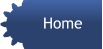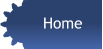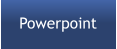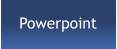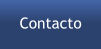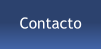

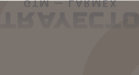

© Derechos Reservados
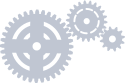
Ahora Somos Trayecto
Insertar un encabezado o
pie de página
Enzabezado o pie de página
• Vaya a Insertar > Encabezado o Pie de página. • Elija el estilo de encabezado que desea usar. o Sugerencia: Algunos encabezados integrados y diseños de pie de página incluyen números de página. • Agregue o cambie el texto del encabezado o pie de página. Para obtener más información sobre las acciones que puede realizar con los encabezados, consulte Editar los encabezados y pies de página existentes. Para editar un encabezado o pie de página que ya se ha creado, haga doble clic en él. • Para eliminar un encabezado (como eliminarlo en la página de título), selecciónelo y, a continuación, seleccione la casilla, Primera página diferente. • Haga clic en Cerrar encabezado y pie de página o presione Esc para salir. • Para eliminar, seleccione Insertar > Encabezado (o Pie de página) > Quitar encabezado (o Quitar pie de página). Insertar números de página • Seleccione Insertar > Número de página y, después, elija la ubicación y el estilo que quiera. • Si no quiere que aparezca el número en la primera página, seleccione Primera página diferente. • Si quiere que la numeración empiece por 1 en la segunda página, vaya a Número de página > Formato del número de página y establezca Iniciar en como 0. • Cuando haya terminado, seleccione Cerrar encabezado y pie de página o presione Esc. o Sugerencia: Para volver a un encabezado o pie de página para realizar cambios, haga doble clic en el área de encabezado o pie de página.


- Introduccion
- Equipo en marcha
- Equipos y canales
- Crear una Publicación
- Cargar y compartir archivos
- Iniciar y anclar chats
- Iniciar llamadas
- Unirse a la reunión
- Reuniones instantáneas
- Mostrar la pantall
- Planear y programar un evento
- Moderar una sesión
- Usar aplicaciones
- ¿Qué es Turnos?
- Walkie-talkie
- ¿Qué son las aprobaciones?
- Aplicar filtros a la fuente


- Outlook en su dispositivo
- Crear y enviar correo
- Crear una firma de correo
- Envío y recepción de datos adjuntos
- Retirar o reemplazar un correo
- Configurar la respuesta automática
- Buscar y filtrar
- Ignorar conversaciones
- Limpiar la bandeja de entrada
- Categorías, marcas, avisos o colores
- Organizar el correo
- Configurar reglas
- Agregar un contacto
- Crear un grupo de contactos
- Importar contactos
- Exportar contactos
- Crear tareas
- Calendario
- Crear citas y reuniones
- Compartir el calendario
- Buscar elementos de calendario
- Categorías y avisos de calendario
- Calendarios compartidos


- Crear un libro
- Hoja de cálculo
- Mover o copiar hojas de cálculo
- Rellenar datos automáticamente
- Insertar o eliminar filas y columnas
- Inmovilizar paneles
- Dividir texto
- Crear una lista de fechas
- Mover o copiar celdas
- Cambiar el ancho y alto de fila y columnas
- Formatos de número disponibles
- Cambiar el formato de una celda
- Copiar el formato de celda
- Agregar una marca de agua
- Formato de número personalizado
- Información general sobre fórmulas
- BUSCARV
- SUMA (función SUMA)
- CONTAR.SI (función CONTAR.SI)
- SI (función SI)
- Definir y usar nombres en fórmulas
- Tablas Dinamicas